win11任务栏不折叠图标 win11任务栏固定不折叠设置
更新时间:2024-12-27 15:56:36作者:yang
Win11任务栏的不折叠图标功能让用户可以更加方便地快速访问他们常用的应用程序和文件,而固定不折叠设置则确保这些图标始终保持可见,不会被隐藏或混乱,这样用户可以更加高效地管理自己的工作和娱乐任务,提高工作效率和用户体验。Win11任务栏的这些功能的设计,大大提升了操作系统的易用性和实用性,使用户更加愿意选择Win11作为他们的首选操作系统。
win11任务栏不折叠设置教程:
1、我们需要借助一款软件实现,自行搜索下载安装startallback软件打开。选择Taskbar进入。
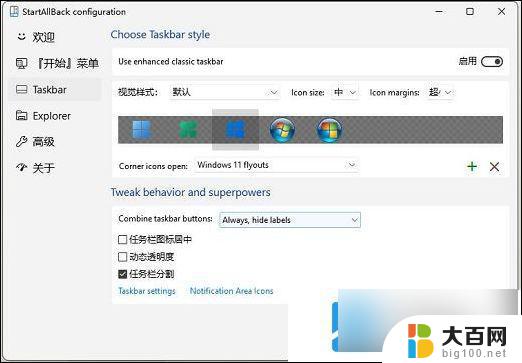
2、Combine taskbar buttons这一项选择Never,就是总是不合并。这样就可以将win11任务栏设置不合并了。
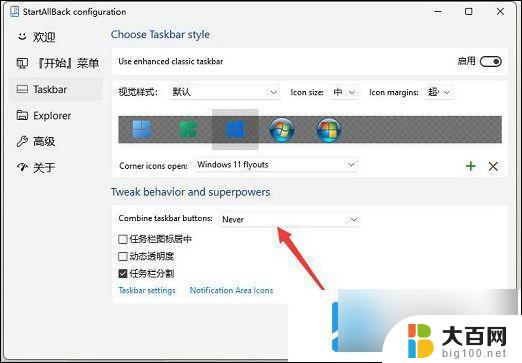
3、重新打开win11桌面就可以看到已经不合并了,而且任务栏是透明状态。这个还可以调整。

4、继续在任务栏右键点击这个小箭头。
5、这样就还可以取消锁定任务栏。和以前的win10和win7一样,比较方便。
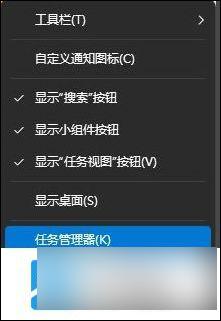
以上就是win11任务栏不折叠图标的全部内容,有遇到相同问题的用户可参考本文中介绍的步骤来进行修复,希望能够对大家有所帮助。
win11任务栏不折叠图标 win11任务栏固定不折叠设置相关教程
- win11任务栏应用不折叠 win11任务栏不折叠怎么设置
- win11设置从不折叠 win11任务栏不自动隐藏怎么设置
- win11任务栏图标重叠在一起 Windows11任务栏图标重叠怎么办
- win11设置任务栏标签不合并 win11任务栏怎么设置不合并
- win11 不合并任务栏 怎样在Win11中不合并任务栏图标
- win11关闭任务栏不合并 Win11任务栏图标不合并怎么调整
- win11任务栏不合并怎么设置 -startallback win11任务栏怎么设置不合并
- win11设置 任务栏不合并 win11任务栏怎么设置不合并
- win11任务栏 图标 不 合并 win11任务栏图标不合并设置教程图文详解
- win11如何把此电脑图标固定到任务栏 Win11此电脑快捷方式如何固定到任务栏
- win11文件批给所有权限 Win11共享文件夹操作详解
- 怎么清理win11更新文件 Win11清理Windows更新文件的实用技巧
- win11内核隔离没有了 Win11 24H2版内存隔离功能怎么启用
- win11浏览器不显示部分图片 Win11 24H2升级后图片无法打开怎么办
- win11计算机如何添加常用文件夹 Win11文件夹共享的详细指南
- win11管理应用权限 Win11/10以管理员身份运行程序的方法
win11系统教程推荐
- 1 win11文件批给所有权限 Win11共享文件夹操作详解
- 2 win11管理应用权限 Win11/10以管理员身份运行程序的方法
- 3 win11如何把通知关闭栏取消 win11右下角消息栏关闭步骤
- 4 win11照片应用 一直转圈 Win11 24H2升级后无法打开图片怎么办
- 5 win11最大共享连接数 Win11 24H2版本NAS无法访问怎么办
- 6 win11缩放比例自定义卡一吗 win11怎么设置屏幕缩放比例
- 7 给win11添加动画 win11动画效果设置方法
- 8 win11哪里关闭自动更新 win11如何关闭自动更新
- 9 win11如何更改电脑型号名称 Win11怎么更改电脑型号设置
- 10 win11下面的任务栏的应用怎么移到左边 如何将Win11任务栏移到左侧